реклама
 Повечето от нас прекарват часове в четене на компютъра всеки ден, но вероятно нашите компютри не са оптимизирани за четене. Текстът на нашите монитори може да не е достатъчно остър или може да е твърде малък, особено ако имаме монитори с висока резолюция. Обикновено уебсайтовете не са оптимизирани за четене на статии с дълга форма - те са препълнени с твърде много елементи за навигация, мигащи реклами и често използват твърде малък текст.
Повечето от нас прекарват часове в четене на компютъра всеки ден, но вероятно нашите компютри не са оптимизирани за четене. Текстът на нашите монитори може да не е достатъчно остър или може да е твърде малък, особено ако имаме монитори с висока резолюция. Обикновено уебсайтовете не са оптимизирани за четене на статии с дълга форма - те са препълнени с твърде много елементи за навигация, мигащи реклами и често използват твърде малък текст.
Тези съвети ще ви помогнат да четете текст по-удобно навсякъде на вашия компютър с Windows, от текста във всичките ви програми до статии във вашия уеб браузър.
Настройте ClearType Settings
Windows 7 включва вградена програма за конфигуриране ClearType 15 най-добри Windows 7 съвети и хакове Прочетете още , което прави текста по-лесен за четене на LCD монитори. ClearType е активиран по подразбиране, но настройките по подразбиране може да не са идеални за вашия монитор. За достъп до помощната програма щракнете върху бутона Старт, въведете ClearType в полето за търсене в менюто "Старт" и щракнете върху
Коригирайте ClearType текст приложение, което се появява.Използвайте съветника ClearType, за да коригирате появата на текст на вашия монитор. Тези настройки ще повлияят на появата на текст в повечето приложения на Windows, включително вашия уеб браузър.
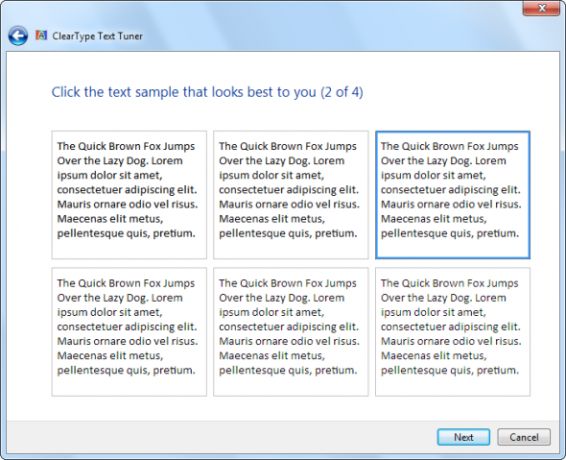
Направете текст и други елементи по-големи
Ако имате монитор с висока разделителна способност и текст и други елементи на интерфейса просто ви се струват твърде малки, не е нужно да намалявате Резолюция на екрана 5 неща, които трябва да знаете, когато пазарувате за мониторКомпютърните монитори са често подценявана част от компютърния опит. Манипулаторите, които не трепнат да харчат 500 долара за таблет или 1000 долара на компютър, често купуват монитор, базиран изключително на цена ... Прочетете още . Всъщност, ако приемем, че използвате модерен LCD монитор (плосък панел) 7 важни неща, които трябва да знаете при закупуване на LCD монитор Прочетете още вместо стара CRT, намаляването на разделителната способност на екрана ще направи текста замъгляващ и по-труден за четене.
Вместо да променяте разделителната си способност на екрана, можете да направите текста - и всичко останало в Windows - по-голям и лесен за четене. За да промените тази настройка, щракнете върху бутона Старт, въведете Направете текст в полето за търсене в менюто "Старт" и щракнете върху Увеличете или увеличете текста и други елементи опция, която се появява. Изберете размер в прозореца на дисплея - след като промените този размер, ще трябва да излезете и да влезете обратно в Windows.
Можете също да използвате Задаване на персонализиран размер на текста (DPI) опция в страничната лента тук, за да зададете размер на персонализиран текст, вместо да използвате един от предварително зададените.
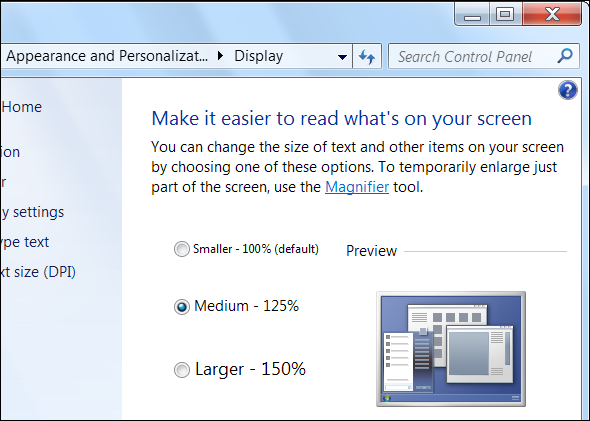
Използвайте четимост за уеб страници
Повечето уеб страници не са оптимизирани за четене без разсейване. Независимо дали се дължи на малък размер на текста, мигащи реклами или на интерфейсните елементи на уебсайта, които се намесват, опитвайки се да прочетете статия с дълга форма Как да четете страхотни статии с дълги форми за запалването си с доставкитеОбичам моя Kindle. Това, че мога да чета безкрайно разнообразие от книги на едно тънко устройство с хартиен дисплей, ме кара да чувствам, че всъщност живея в бъдеще. Но понякога книга ... Прочетете още в интернет може да бъде упражнение за безсилие.
Съществуват различни базирани на браузъра инструменти, които могат да направят статиите в мрежата по-лесни за четене. Едно, което покрихме в миналото, е четливост Новият четимост на Addon преобразува страници във формат, лесен за четене Прочетете още . Изтеглете четливост за вашия браузър [Прекъснат URL адрес е премахнат] и щракнете върху бутона за четене в лентата с инструменти на браузъра. Четенето ще форматира статията, която в момента четете, за четене, премахвайки ненужните елементи на уеб страниците и увеличавайки текста. Можете също така лесно да коригирате размера на текста на статиите на страницата за четене. Това е особено полезно, ако се опитвате да прочетете статия на уебсайт със странна цветова схема - четливостта ще даде на текста здрав цвят и шрифт.
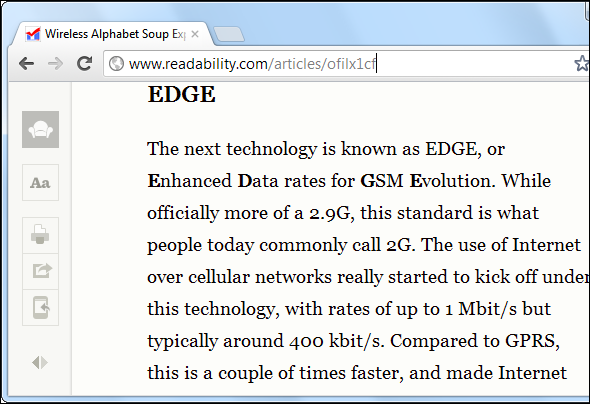
Увеличаване на уеб страници
Ако четете уебсайт с твърде малък текст, можете бързо и лесно да увеличите размера на текста в браузъра си. Просто натиснете клавишите Ctrl и +, за да увеличите - можете също да използвате Ctrl и -, за да намалите или Ctrl и 0, за да се върнете по подразбиране ниво на увеличение 6 Добавки за подобряване на функцията за увеличаване на страницата на Firefox Прочетете още . Друг начин за увеличение е с колелото на мишката - задръжте клавиша Ctrl и превъртете нагоре с колелото на мишката, за да го увеличите. Тази настройка може да е достъпна и в менюто View на вашия браузър. Много браузъри, включително Chrome Най-добрите разширения за ChromeСписък само с най-добрите разширения за Google Chrome, включително предложения от нашите читатели. Прочетете още , автоматично ще запомни вашето ниво на увеличение за уебсайт, така че следващия път, когато посетите уебсайта, вашето браузване автоматично ще увеличи мащаба за вас.
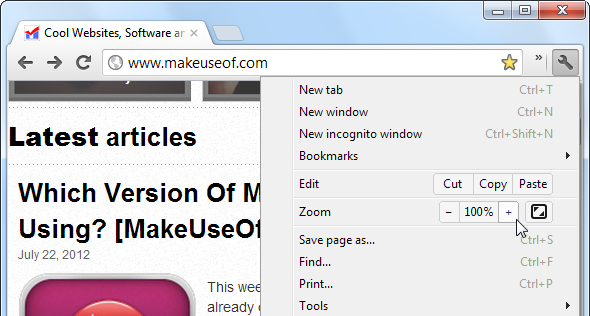
Персонализирайте размери на текста на Windows
Ако приемем, че използвате тема за Windows 7 Basic или Лесен достъп - не е стандартът Тема на Windows 7 Aero Как да активирате и отстраните аероефектите в Windows 7 Прочетете още - можете също да коригирате размерите на шрифта за определени елементи на интерфейса поотделно. Например, можете да увеличите размера на текста на заглавната лента или текста с подсказка. Тези опции се контролират от прозореца Цвят и външен вид на прозореца, което също ви позволява да променяте цветовете и шрифтовете на текста.
За да отворите този прозорец, щракнете върху бутона Старт, въведете Промяна на цветовете на прозореца в полето за търсене в менюто "Старт" и изберете Промяна на приложението на цветовете на прозорците и показателите.
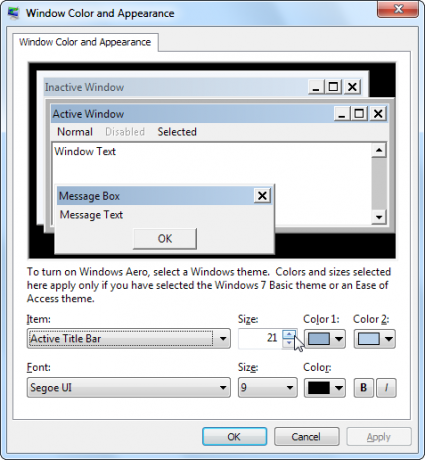
За още страхотна информация за Windows изтеглете The Ultimate Ръководство за Windows 7 Windows 7: Ultimate GuideАко се страхувате да надстроите от Vista или XP, защото смятате, че е напълно различно от това, с което сте свикнали, трябва да прочетете това ново ръководство. Прочетете още , нашето безплатно ръководство за Windows 7.
Как правите текста по-лесен за четене на вашия компютър? Оставете коментар и споделете всички съвети или трикове, които може да имате!
Кредит за изображение: Подчертана бизнесдама чрез Shutterstock
Крис Хофман е технологичен блогър и всеобщ технологичен наркоман, живеещ в Юджийн, Орегон.


